メインの右クリック メニューは、コンポジタ ビューの何もない領域を右クリックすると開きます。
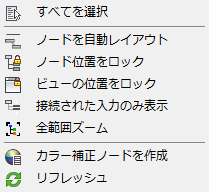
- すべてを選択
- すべてのノードを選択します。
- ノードを自動レイアウト
- 自動レイアウト モードを切り替えます。これにより、全ノードの通常配置が自動的に作成されて保持されます。 [ノードを自動レイアウト](Auto-Layout Nodes)がアクティブな場合、ノードの位置は手動で変更できず、ノードを追加すると配置内に自動的に配列されます。
自動レイアウトがオンの場合、ノードのサイズを変更できます。
- ノード位置をロック
- すべてのノードがその場に固定され、移動できなくなります。 ノード位置がロックされている場合も、ビューのパンとズームは可能です。
- ビューの位置をロック
- ビューが直接パンまたはズームされないようにします。 [ビューの位置をロック](Lock View Position)がオンの場合も、[ノードを自動レイアウト](Auto-Layout Nodes)は使用できます。 [ノードを自動レイアウト](Auto-Layout Nodes)がオフの場合は、ノードをビューの枠の外にドラッグすることで、間接的にスクロールできます。
- 接続された入力のみ表示
- オンの場合、接続されていない入力は非表示になります。 これにより、必要なすべての接続を行った後に、ビューを簡略化できます。
- オブジェクト範囲ズーム
- ビューのズームとパンを行い、選択したノードをビュー全体に表示します。 ノードが選択されていない場合は、全ノードをズームします。
- カラー補正ノードを作成
- 独立型のカラー補正ノードをレイアウトに追加します。これは通常、ビットマップ ノードと[コンポジタ出力](Compositor Output)ノードの間にワイヤリングします。 ヒント: 出力ビットマップ ノードとコンポジタ出力ノードの間のワイヤをクリックすると、「カラー補正ノードの挿入」を求めるプロンプトが表示されます。 この項目を選択すると、ワイヤにインラインのカラー補正ノードが追加されます。 同じワイヤに任意の数だけ配置できます。
- 再表示
- コンポジタ ビューを最初に開かれたときの状態に復元し、カラー補正ノードなど、コンポジタ ビューで追加されたコンポーネントを削除します。 これは、[コンポジタ ビュー](Compositor View)コマンドでコンポジタ ビューを閉じて再度開く操作と同じです。 重要: [再表示](Refresh)コマンドは、それまでに行った操作の一部を破棄する可能性があるため、慎重に使用してください。
また、[再表示](Refresh)では、レンダリング要素ノードは保持されません。 構成にレンダリング要素が含まれている場合は、[再表示](Refresh)ではなく[コンポジタ ビュー (RE)](Compositor View (RE))コマンドを使用してください。